Como experto en TI, siempre estoy atento a nuevos errores y fallas en el software. Entonces, cuando escuché que Google Docs tenía un error, me intrigó.
Aparentemente, el error provocó que ciertas palabras se resaltaran en rojo. Este fue un problema importante para los usuarios que confiaban en Google Docs para el trabajo o la escuela. Afortunadamente, Google solucionó rápidamente el problema.
Ahora que se corrigió el error, puedo volver a usar Google Docs sin preocupaciones. Es bueno saber que el equipo de Google siempre está trabajando para mejorar sus productos.
Los errores encontrados en la suite Google Workspace no son infrecuentes y, a veces, pueden ser muy difíciles de manejar. Un problema común con Google Docs es el ' Los documentos de Google encontraron un error. Intente volver a cargar esta página o vuelva a ella después de unos minutos. '. Este error esencialmente evita que el usuario continúe trabajando en Google Docs hasta que se solucione. Hoy, veremos algunas soluciones que puede implementar para resolver este problema.
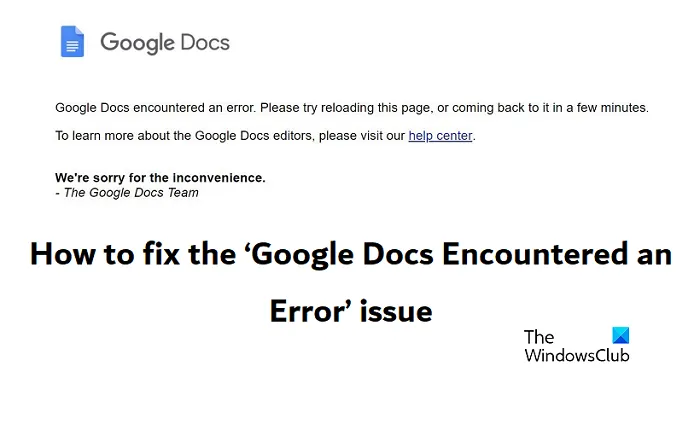
cómo cambiar el sonido de notificación en Windows 10
Arreglar Google Docs encontró un error
Hay varios escenarios en los que puede experimentar este problema. También es posible que solo haya encontrado este problema en uno de sus documentos. Puede verificar si este es el caso abriendo otros archivos en Google Docs y, de ser así, ese documento en particular puede estar dañado. Esto puede ser causado por tener demasiados elementos (comentarios, cambios sugeridos, imágenes y/o tablas) en el documento. Si encuentra este problema para uno (o varios documentos), puede crear una copia para deshacerse del caché dañado.
Ahora veamos qué podemos hacer si nos encontramos con esto con todos los archivos en Google Docs.
- Actualiza tu navegador y extensiones
- Comprueba tu conexión a Internet
- Limpia la memoria caché y las cookies de tu navegador
- Deshabilite las extensiones de su navegador
- Asegúrese de que su navegador tenga acceso al Firewall de Windows
1] Actualiza tu navegador y extensiones
Los navegadores obsoletos pueden hacer que aparezca este mensaje de error. Esta publicación le mostrará cómo actualizar su navegador y los complementos y extensiones instalados.
2] Verifica tu conexión a internet
Asegúrese de que su conexión a Internet funcione correctamente. Si es posible, intente una conexión diferente y vea.
3] Limpia la memoria caché y las cookies de tu navegador.
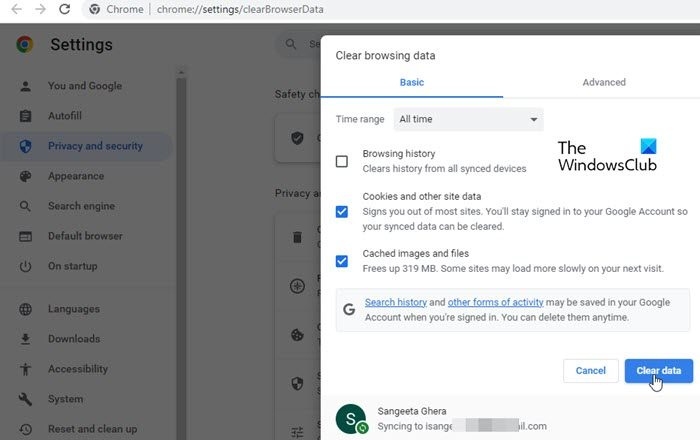
Se recomienda que el usuario borre periódicamente la memoria caché y las cookies del navegador, ya que no hacerlo puede dar lugar a todo tipo de problemas en los sitios web, como problemas de inicio de sesión, problemas de carga de la página web, que se analizan aquí. Borrar el caché regularmente ayuda a evitar que todos los archivos innecesarios ocupen espacio en su disco duro. Así es como puede borrar las cookies en Google Chrome, el proceso es muy similar a otros navegadores como Edge y Firefox.
- Abra Google Chrome y haga clic en el icono de tres puntos en la esquina superior derecha.
- Seleccione 'Configuración' en el menú que aparece.
- Desplácese hacia abajo para ver más configuraciones y encontrará la opción para borrar los datos de navegación aquí.
- Seleccione 'Cookies y otros datos del sitio' e 'Imágenes y archivos en caché' y configure el horizonte de tiempo en 'Todo el tiempo'.
Después de eso, visite Google Docs nuevamente para verificar si el error sigue ahí. Las opciones relevantes para borrar el caché y las cookies en Firefox y Edge se encuentran en la Configuración avanzada 'Privacidad y seguridad'.
4] Deshabilitar las extensiones de su navegador
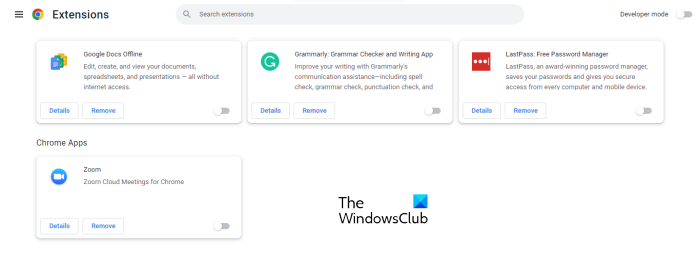
Una causa común de este error es una extensión de terceros que interfiere con Google Docs. En tal caso, perderlos del navegador es la mejor manera de resolver este problema. Para saber qué extensión es la problemática, deshabilítalas todas una por una y comprueba cuál soluciona el error. Por ejemplo, le mostraremos cómo puede deshabilitar las extensiones del navegador en Google Chrome.
- Abra Google Chrome y haga clic en el icono de tres puntos.
- Ahora haga clic en 'Más herramientas' > 'Extensiones' o escriba 'chrome://extensiones' en la barra de direcciones.
- Esto abrirá una página con todas las extensiones que se están ejecutando actualmente en su navegador.
- Desactívelos uno por uno hasta que encuentre la extensión problemática, luego elimínela.
Si este problema fue causado por una extensión de navegador que interfiere, esto lo solucionará.
El proceso para deshabilitar las extensiones del navegador Edge es muy similar.
Leer : Cómo redactar correos electrónicos en Google Docs
5] Asegúrese de que su navegador tenga acceso al Firewall de Windows.
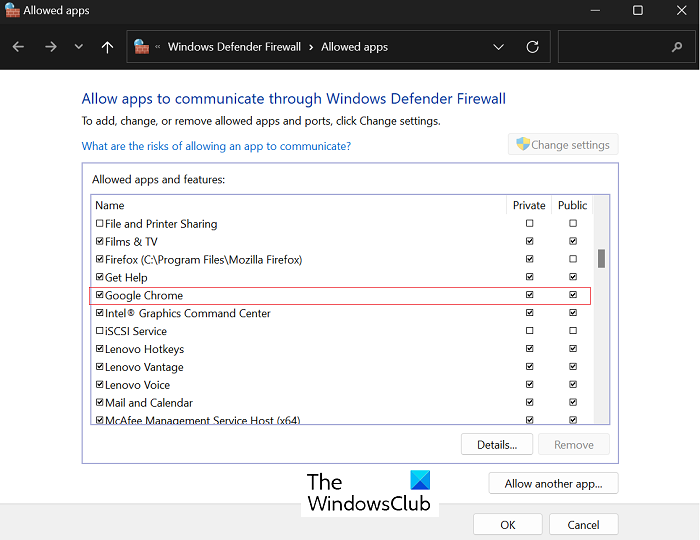
La falta de acceso al Firewall de Windows también puede resultar en un acceso restringido a ciertos sitios web, que pueden incluir el sitio web de Google Docs. Intentar otorgar acceso al firewall de Windows puede ayudar a poner fin al problema 'Google Docs encontró un error'.
cómo extraer imágenes de temas de Windows 10
- Busque 'Seguridad de Windows' en la barra de búsqueda y abra la aplicación.
- Haga clic en la pestaña 'Cortafuegos y protección de red' en el menú de la izquierda.
- Haga clic en la opción 'Permitir una aplicación a través del firewall'. Se abrirá la pestaña Panel de control.
- Toque la opción para cambiar la configuración, que luego le permitirá elegir a qué aplicaciones desea permitir el acceso a través de redes públicas y privadas.
Aquí, busque el navegador que está utilizando y marque las casillas en los cuadros 'Público' y 'Privado'. Haga clic en Aceptar para guardar este cambio.
¿Por qué no funciona la aplicación Google Docs?
Si la aplicación Google Docs no se abre, es posible que desee solucionar el problema. Los métodos de solución de problemas más comunes incluyen esperar o cambiar a una conexión a Internet estable, cambiar a un navegador diferente o administrar el espacio de Google Drive.
¿Cómo restablecer Documentos de Google?
Google Docs ofrece muchas opciones de formato diferentes, pero si alguna vez te abruman y quieres volver a la configuración predeterminada, puedes hacerlo. Haga clic en la pestaña Formato > Borrar formato para restaurar la configuración predeterminada del documento en Google Docs. Si desea que el material pegado no tenga formato, puede usar la opción 'Pegar sin formato'.
Esperamos que encuentre útil esta publicación.
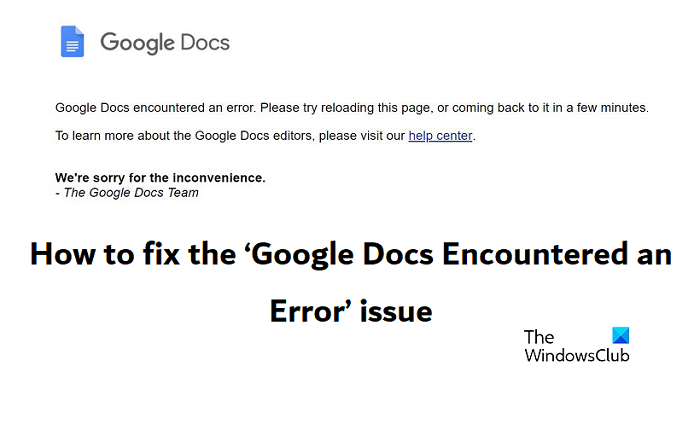

![Error de instalación de Windows 0x8009000F-0x90002 [Corregido]](https://prankmike.com/img/windows-updates/73/windows-setup-error-0x8009000f-0x90002-fixed-1.png)












